Sida Loo Hagaajiyo Kaydinta Google Drive-kaaga
Google Drive waa shaki la'aan mid ka mid ah bixiyayaasha ugu wanaagsan ee kaydinta daruuraha ee la heli karo maadaama ay ku fadhiyaan server-yada aadka loogu kalsoon yahay ee Google waxayna siisaa ilaa 15GB ee kaydinta bilaashka ah dhammaan isticmaaleyaasha. Haddii aad Gmail -ka u isticmaali jirtay iimayladaada, waxa aad mar hore isticmaalaysay Drive si aad u kaydsato lifaaqyada iimaylka.
Kaydinta bilaashka ah ee 15GB ee uu bixiyo Driveku waa(Drive) ku filan inta badan isticmaalayaasha oo kaliya u isticmaala inay ku kaydiyaan dhawrka faylal ee muhiimka ah. Si kastaba ha ahaatee, haddii aad u isticmaashid wax ka badan intaas oo in badan oo ka mid ah faylashaada ay ku jiraan akoonkaaga Google Drive , waxaad u badan tahay inaad aragto inaad ka dhammaanayso meel koontadaada ku jirta dhawaan.
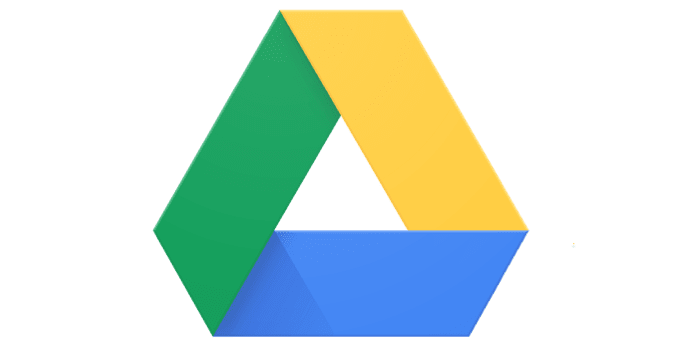
Waxaa jira dhowr siyaabood, in kastoo, marka la codsado, ay kaa caawiyaan inaad ka dhigto xadka kaydinta bilaashka ah inuu kugu sii dheeraado. Talooyinkan iyo tabaha Google Drive -ku waxay wanaajiyaan macluumaadka mar horeba lagu kaydiyay akoonkaaga, si ay macluumaadkaagu u cunaan meel yar oo waxaad haysataa meel banaan oo aad ku kaydiso faylasha kale.
Ka tirtir lifaaqyada (waaweyn) Gmail kaaga(Delete (Large) Attachments From Your Gmail)
Isticmaalayaal badan ayaa u maleynaya in Gmail uu leeyahay kootada kaydinta oo u gaar ah oo uusan wax shaqo ah ku lahayn Google Drive . Si kastaba ha ahaatee, taasi maahan. Dhammaan iimaylada iyo lifaaqyada aad ka hesho Gmail kaaga waxa runtii lagu tiriyaa kootada Drive -ka.(Drive)
Sidaa darteed, waa muhiim inaad ka takhalusto lifaaqyada iyo iimaylada aanad hadda ka helin faa'iido u leh sanduuqaaga. Halkan waxaa ah hab degdeg ah oo sahlan oo lagu helo dhammaan kuwa ku lifaaqan kaydinta-hogging.
Gali Gmail(Access Gmail) -ka biraawsarkaaga oo dhagsii astaanta fallaadha-hoose ee sanduuqa raadinta. Waxay furi doontaa liiska raadinta horumarsan.

Liiska raadinta ee dhawaan furmay, calaamadee sanduuqa oranaya Lifaaqa Leh(Has attachment) . Waxay hubin doontaa kaliya in la raadiyo iimaylada lifaaqyada leh. Sanduuqa cabbirka(Size) , dooro wax ka weyn(greater than) X MB halkaasoo X ay tahay cabbirka lifaaqa. Waxaad isku dayi kartaa meel kasta inta u dhaxaysa 5 ilaa 10 MB. Kadibna ku dhufo Search .
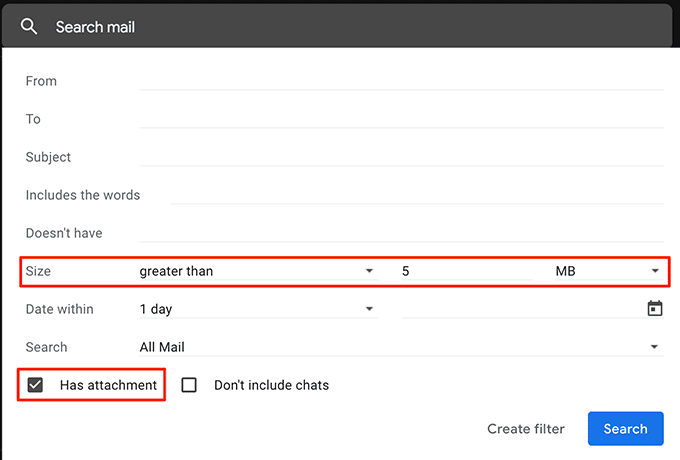
Hadda waxaad arki doontaa dhammaan iimaylada leh lifaaqyo ka weyn waxaad kor ku sheegtay. Calaamadee(Checkmark) iimaylada aad rabto inaad ka takhalusto oo guji ikhtiyaarka Delete ee xagga sare.(Delete)
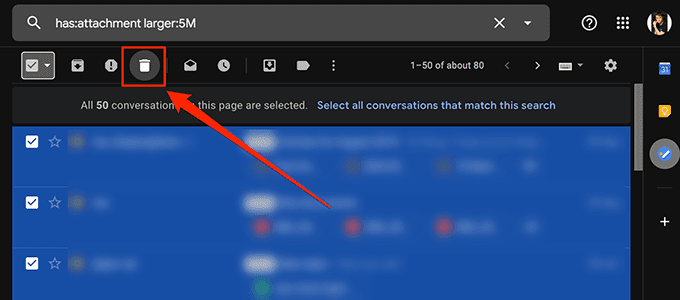
Hubi(Make) inaad sidoo kale tirtirto iimaylada qashinka(Trash) oo aad xoraysay booska kaydinta Google Drive -kaaga.(Google Drive)
U beddel dukumeentiyada Microsoft Office Qaabka Google Docs(Convert Microsoft Office Docs To Google Docs Format)
Ilaa aad ku nooshahay dhagax hoostiisa, waxaad ogaan doontaa in Google uu leeyahay xafiis online u gaar ah oo la yiraahdo Google Docs . Sida suuit-ka caadiga ah ee MS Office , Google Docs wuxuu kuu ogolaanayaa inaad abuurto dukumeenti u eg Word(Google Docs lets you create Word-like documents) , xaashiyaha Excel-u eg, iyo bandhigyo u eg PowerPoint.
Waxa intaa dheer, dhammaan faylasha lagu abuuray Google Docs kuma xisaabtamaan kaydinta Drive kaaga. (Drive)Markaa haddii aad haysatid MS Office ama faylal kale oo xafiis oo ku fadhiya kaydintaada, waa waqtigii aad u beddeli lahayd qaabkan si aad u badbaadiso booskaaga kaydinta.
Halkan waxaan ku eegi doonaa sida loogu badalo xaashida MS Excel xaashida Google :
Ku fur Google Drive browserka, hel faylka aad rabto inaad beddesho, midig-guji faylka, oo dooro Fur oo ay(Open with) ku xigto Google Sheets .

Marka feylku furmo, dhagsii liiska Faylka(File) ee sare oo dooro Save as Google Sheets .

Si dhakhso leh ayay u beddeli doontaa oo u bilaabi doontaa nooca Google Docs ee xaashidaada.
Inta badan alaabta dukumeentigaaga asalka ah ayaa ahaan doona. Si kastaba ha ahaatee, waxaa laga yaabaa inay jiraan astaamo aan la qaadin inta lagu jiro beddelidda. Ku hay faylka asalka ah ilaa iyo ilaa aad ka hubiso oo aad hubiso in nooca la beddelay uu haysto dhammaanteed.
Ku soo deji Sawirro & Muuqaalo Tayo Sare leh Sawirrada Google-ka(Upload Photos & Videos In High-Quality On Google Photos)
Sawirrada Google(Google Photos) -ku waxay kuu oggolaanayaan inaad geliso, habayso, oo aad sawirradaada ku hayso daruuraha. Ilaa inta tayada sawirkaaga iyo fiidyowgu loo dejiyay inay tayadoodu sarreyso halkii ay ka ahaan lahayd tayada asalka ah, faylashaada la soo geliyay kuma xisaabi doonaan kootada Drive -ka.(Drive)
U gudub bogga sawirada Google(Google Photos) oo dhagsii astaanta hamburgerka oo ay ku xigto Settings .
Shaashada soo socota, awood ikhtiyaarka tayada Sare leh . (High quality)Riix badhanka kaydinta Soo kabashada(Recover storage) si aad sawiradaada iyo fiidyowyadaada hadda jira ugu beddelaan kuwo tayo sare leh.

Ku Hay walxaha aan la taageerin Google Docs(Keep Unsupported Objects In Google Docs)
Google Drive waxa uu bixiyaa kaydinta lacag la'aanta ah oo aan xadidnayn oo kaliya oo loogu talagalay noocyo badan oo faylal ah. Haddii kaaga aysan dhicin inuu ka mid noqdo noocyada faylka la taageeray, waxaad ku dari kartaa nooca faylka la taageeray si aad u hesho kaydin aan xadidnayn oo bilaash ah.
Tusaale ahaan, haddii aad haysatid sawir aanad rabin inaad wax ka beddesho, waxaad samayn kartaa dukumeenti Google(Google Docs) -ka ah oo waxaad geli kartaa sawirka halkaas. Maadaama dukumiintiyada Google(Google Docs) -ku ay helaan kaydinta bilaashka ah, sawirkaaga dukumeentigu waxa kale oo uu heli doonaa mudnaan la mid ah.
Ka tirtir xogta Apps Koontadaada Google(Delete Apps Data From Your Google Account)
Haddii aad wax apps ah ku xidhay koontadaada Google Drive , waxa laga yaabaa inay isticmaalayaan qaar ka mid ah kaydinta Drive kaaga. (Drive)Xogta apps-kan inta badan waa qarsoon tahay laakiin waxaa jira qaab aad xogtan uga tirtiri karto akoonkaaga.
Markaad ku sugan tahay goobta Google Drive , dhagsii astaanta gear ee xagga sare oo dooro Settings .

Guji Maamul Abka(Manage Apps) dhanka bidix ee shaashadda soo socota si aad u aragto abkaaga. Guji(Click) ikhtiyaarka ikhtiyaarka(Options) abka kasta oo aad u malaynayso inuu isticmaalayo kaydintaada oo dooro Tirtir xogta qarsoon(Delete hidden app data) .

Faaruqi qashinka Google Drive(Empty The Google Drive Trash)
Haddii aanad hore u aqoon, xataa faylasha aad ka tirtirtay akoonkaaga Google Drive waxa lagu tiriyaa kaydintaada. Markaad tirtirto faylka, badanaa waxaa loo raraa qashinka(Trash) oo si joogto ah looma tirtiro.
Si aad dhab ahaantii u soo ceshato booskii faylalka aad tirtirtay ay haysteen, waxaad u baahan tahay inaad faaruqiso qashinka sida hoos ku qoran(you need to empty the Trash as below) .
Soo gal koontadaada Google Drive oo dhagsii qashinka(Trash) ku yaala dhanka bidix.

Guji ciwaanka qashinka(Trash) ee sare oo waxaad ka heli doontaa ikhtiyaarka leh qashinka faaruq(Empty trash) . Ku dhufo

Qashinka G Drive kaaga waa la faaruqi doonaa.
Gabagabo(Conclusion)
Ogaanshaha qaar ka mid ah talooyinka kor u qaadida ayaa kaa ilaalin doona inaad iibsato qorshooyinka kaydinta ee lacagta ah, maadaama kan xorta ah uu ku sii jiri doono inta aad nooshahay adiga oo leh qaar ka mid ah hirgelinta xariif ah.
Related posts
Sida Loo Sameeyo Kaarka Ganacsiga Google Drive
Sida uu u shaqeeyo Google Drive Launcher Application
Sida loo hagaajiyo kaabta Google Drive iyo Sync shaqaynayn
6 Talooyin Google Drive sare leh oo laga yaabo inaadan ka warqabin
Sida Looga Wareejiyo Faylasha Hal Koontada Google Drive-ka Mid Kale
Waa maxay sababta Chrome uu u leeyahay habab badan oo socda?
3 siyood oo loo sameeyo xuduudaha Google Docs
9 Qodob oo Qarsoon oo ku jira Khariidadaha Google waa inaad hubisaa
Sida loogu Isticmaalo SUMIF gudaha Google Sheets
Sida loo Isticmaalo Hawlaha Google-ka-Bilowga Hagaha
Sida Loo Isticmaalo Joogsiyo Badan Khariidadaha Google-ka
Waa maxay Khaladaadka "Taraafikada Aan Caadiga ahayn" Google iyo Sida loo Hagaajiyo
7-da ugu Fiican ee lagu daro Gmail
Sida Looga Sheegto Meherad Google-ka
Sida Loo Isticmaalo Kalandarka Qoyska Google si aad qoyskaaga ugu ilaaliso wakhtiga
Sida loo Hagaajiyo Khaladaadka Shahaadada Amniga SSL ee Chrome
Sida Loo Sameeyo Fariimaha Codka Google Voice
Sida loo tirtiro Taariikhda YouTube iyo Hawsha Goobid
Waa maxay Ogeysiiska Muujinta Google ee Ilaalinta COVID?
Sida loo soo diro iimaylka Gmail-ka
